Guia B2BKing: Como usar este plugin para criar lojas de atacado?
Publicados: 2024-01-02Se você deseja criar uma loja de atacado com B2BKing, você veio ao lugar certo. Neste guia B2BKing dedicado, mostraremos como criar lojas de atacado ou negócios B2B usando esta ferramenta.
No entanto, vamos primeiro dar uma olhada no plugin e entender porque ele é o melhor.
B2BKing: uma introdução
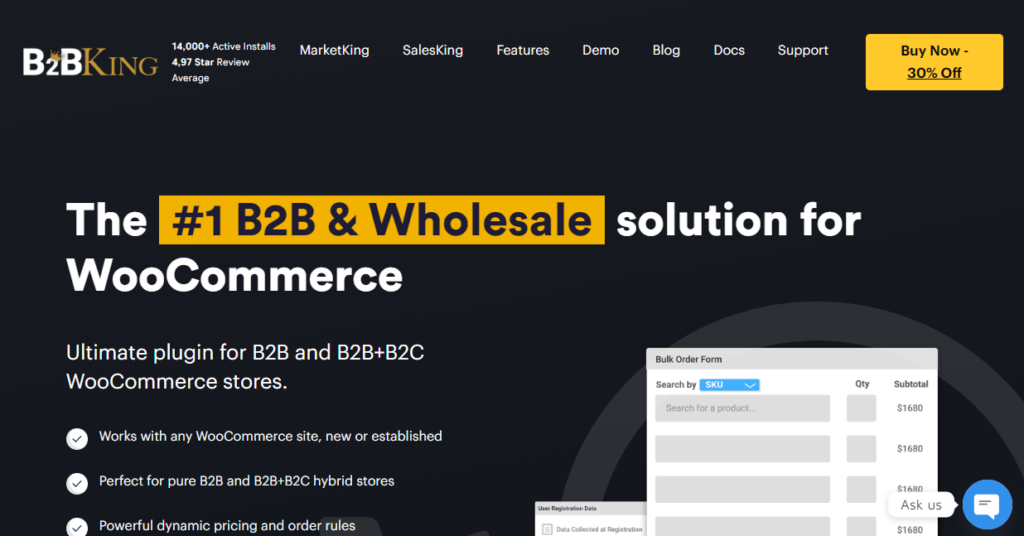
Com um plugin como o WooCommerce, abrir uma loja online é simples. Mas se você precisa se transformar em uma loja B2B ou de atacado, você deve contar com algum plugin dedicado. É aí que entra o B2BKing. O B2BKing é criado pela King'sPlugins, uma famosa empresa de desenvolvimento com foco na criação de soluções para lojas WooCommerce.
B2BKing torna a venda no atacado mais rápida e segura. O plugin possui muitos recursos de ponta para ajudar o usuário a alcançar novos patamares. Alguns dos recursos mais populares da ferramenta são:
- Compatível com qualquer tema WordPress
- Grupos de clientes
- Preços negociados para grupos
- Cache dinâmico
- Aprovação Comercial
- Ferramenta de importação/exportação
- Controle do método de envio
- Controle de forma de pagamento
- Notificações avançadas por e-mail
E assim por diante. Em nossa análise do B2BKing, já compartilhamos mais sobre a ferramenta.
Agora você já sabe o que é B2BKing. A seguir, vamos ver por que usar B2BKing para vendas ou atacado B2B é a escolha ideal.
Por que usar B2BKing é uma boa ideia
Existem vários plug-ins de atacado WooCommerce disponíveis no mercado. Mas o B2BKing é muito melhor que eles. Aqui estão alguns dos fatores únicos que tornam o B2BKing melhor do que outros:
- Atualizações regulares: A equipe de desenvolvimento lançará atualizações regulares, corrigindo todos os bugs e trazendo novos recursos.Atualizações regulares manterão seu plugin e site seguros.
- Gestão tributária: Como a maioria das empresas está cadastrada no GST, habilitar o gerenciamento tributário no site seria uma ótima ideia. Felizmente, o B2BKing vem com gerenciamento tributário automatizado. Os comerciantes não querem calcular os seus impostos manualmente; o plugin irá ajudá-los com os cálculos.
- Integração perfeita com WooCommerce: A opção de integração disponível com WooCommerce é simples. Você não precisa escrever ou editar códigos para adicionar o plugin B2BKing ao seu site e criar uma loja de atacado.
- Opções de preços flexíveis: como você tem a opção de criar grupos de usuários, pode oferecer preços diferenciados aos clientes. Com base nas compras ou no limite de gastos, você pode fornecer um preço de venda exclusivo, o que o ajudará a aumentar a taxa de conversão.
- Excelente equipe de suporte ao cliente: Se precisar de ajuda com o plugin, a equipe de suporte estará sempre pronta para ajudá-lo. Tudo o que você precisa fazer é abrir um ticket de suporte e uma equipe de suporte experiente o ajudará pessoalmente a resolver o problema.
- Processo de registro e aprovação: O administrador do site controla a loja. Você pode decidir aceitar/recusar comerciantes em sua loja. Este processo de aprovação manual o ajudará a manter apenas comerciantes legítimos e a evitar fraudes.
Agora você sabe o que é B2BKing e porque é a melhor ferramenta para criar lojas B2B. Na próxima seção, mostraremos o guia B2BKing completo.
Como configurar o B2BKing: o guia completo do B2BKing
Configurar o B2BKing não é uma tarefa desafiadora. O plugin vem com opções mínimas de configuração. Esta seção mostrará como configurar o B2BKing em seu site.
Instalação e ativação
A primeira coisa que você precisa fazer é instalar e ativar o plugin em seu site. Como o plugin é premium, você deve baixá-lo do site oficial do autor e carregá-lo manualmente.
Vá para a seção Adicionar novos plug-ins e carregue o arquivo do plug-in lá.
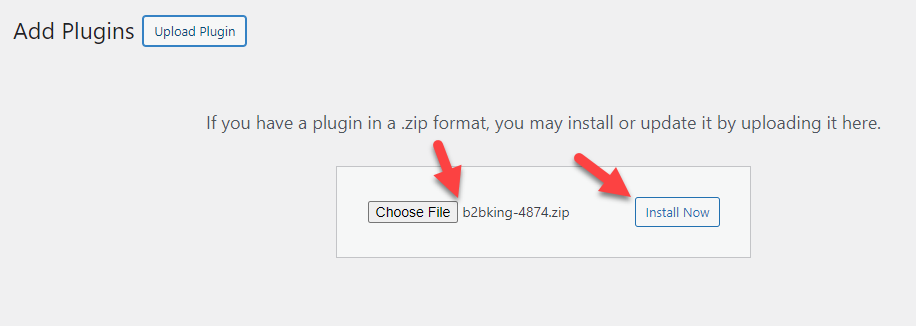
Após concluir a instalação, ative a ferramenta.
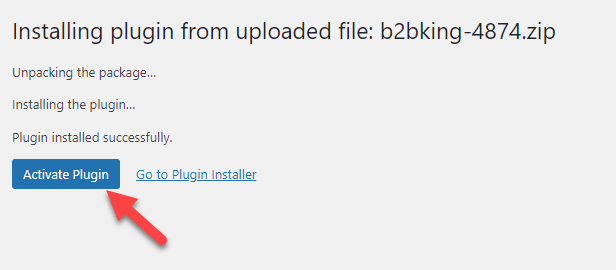
Depois de concluir a ativação do plugin, você poderá ver suas configurações no lado esquerdo.
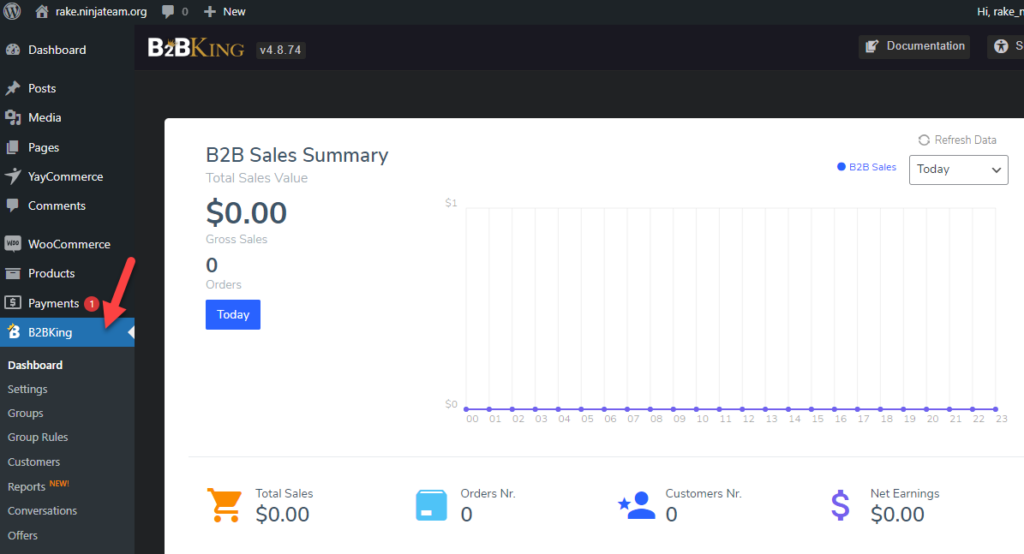
NOTA: Para que o plugin B2BKing funcione corretamente, você deve instalar e ativar o plugin B2BKing Core. Portanto, se você não estiver usando o B2BKing Core, você deve instalá-lo primeiro.
Configuração
A primeira coisa que você precisa fazer é verificar a chave de licença. Em configurações B2BKing »Licenças , você pode lidar com isso.
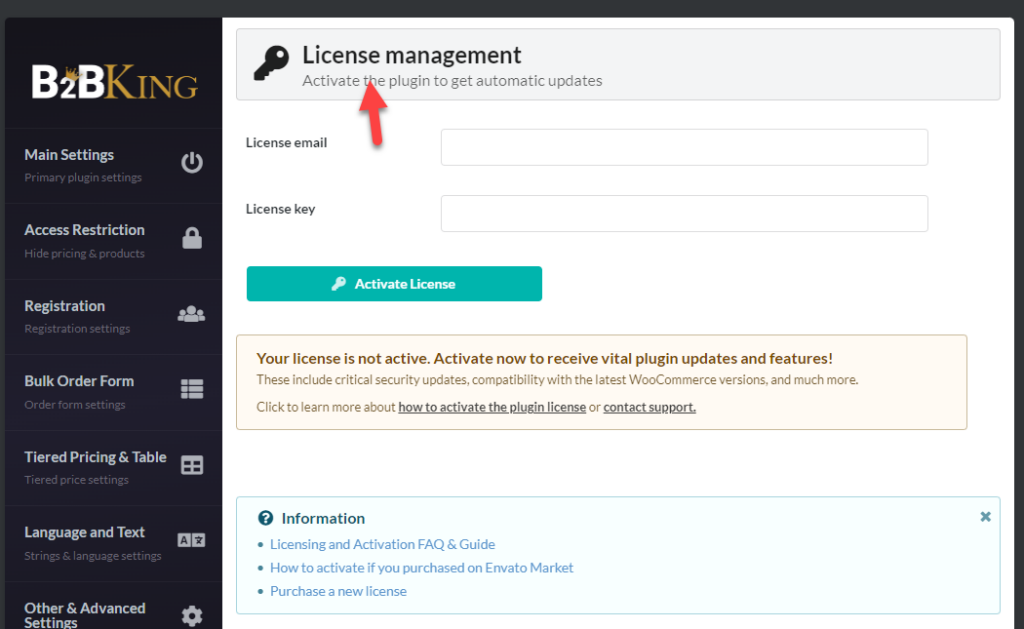
A ativação da chave de licença lhe dará acesso a suporte e atualizações prioritárias. Depois de fazer isso, você pode começar com a configuração de atacado. Como você pode ver na captura de tela, o plugin possui muitos recursos de personalização.
- Painel
- Configurações
- Grupos
- Regras do grupo
- Clientes
- Relatórios
- Conversas
- Ofertas
- Regras dinâmicas
- Funções de registro
- Campos de registro
- Ferramentas
Vamos dar uma olhada nas opções de configuração do B2BKing.
Painel
O painel mostrará uma visão geral.
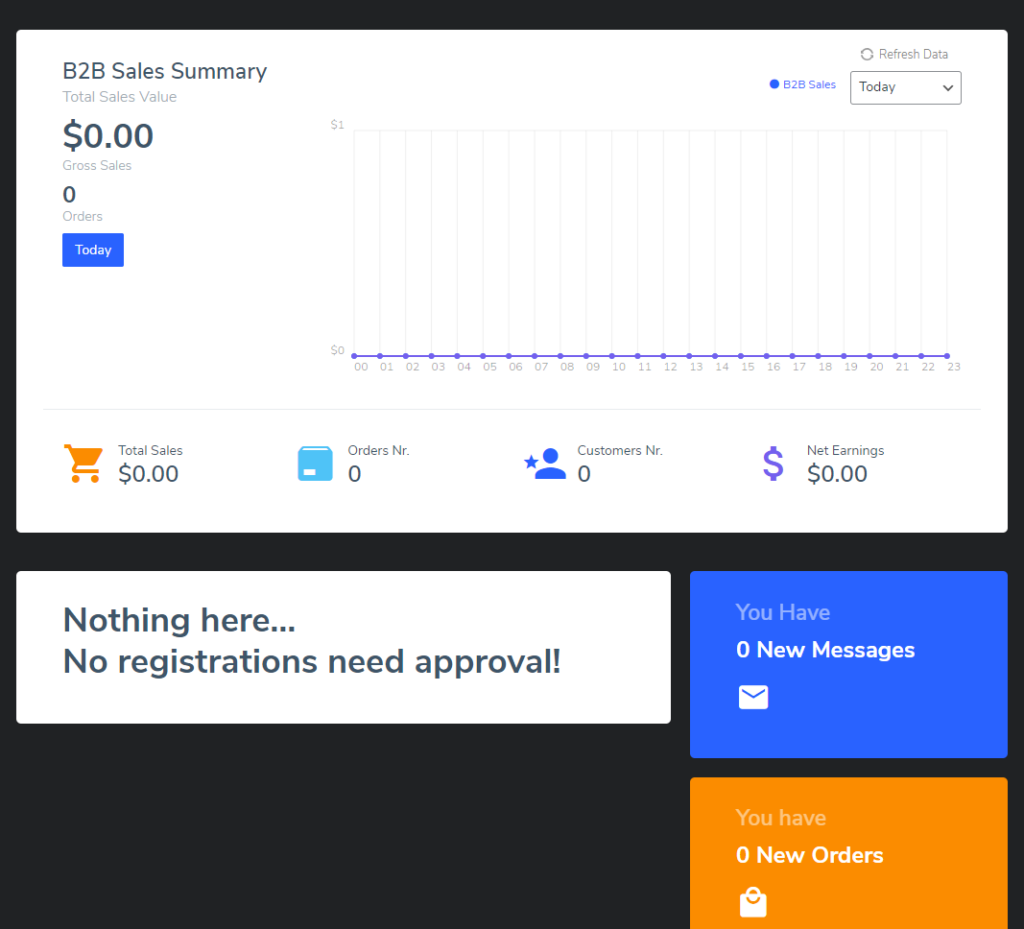
Como você pode ver nesta captura de tela, o painel mostrará a receita que você gerou em um período específico. Esses registros precisam de sua aprovação, conversas e de quantos novos pedidos você tem.
Acessando configurações individuais, você pode obter dados melhores.
Configurações
A seção de configurações contém um painel dedicado com múltiplas opções de configuração.
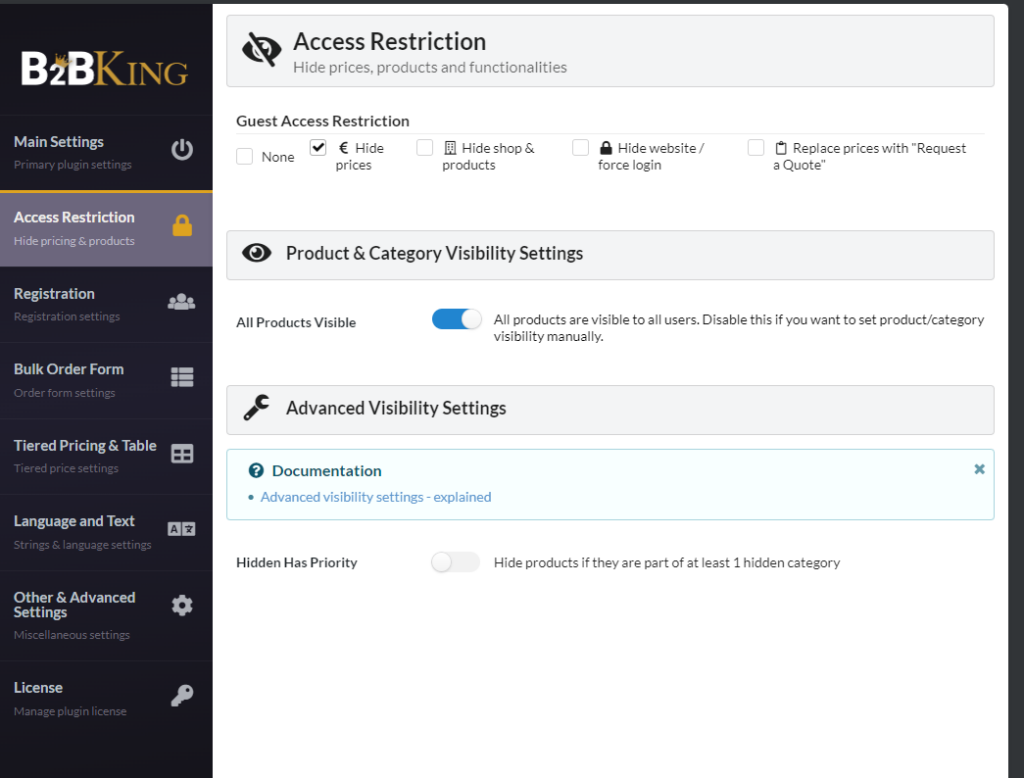
As opções disponíveis são:
- Configurações principais
- restrição de acesso
- Cadastro
- Formulário de pedido em massa
- Tabela e preços diferenciados
- Idioma e texto
- Outras configurações e avançadas
- Licenças
Vamos dar uma olhada em cada opção e o que elas têm a oferecer.
Configurações principais
Nas configurações principais, você pode ativar ou desativar recursos. Os recursos são:
- Conversas e solicitações de orçamento
- Ofertas
- Listas de compras
- Formulário de pedido em massa
- Subcontas
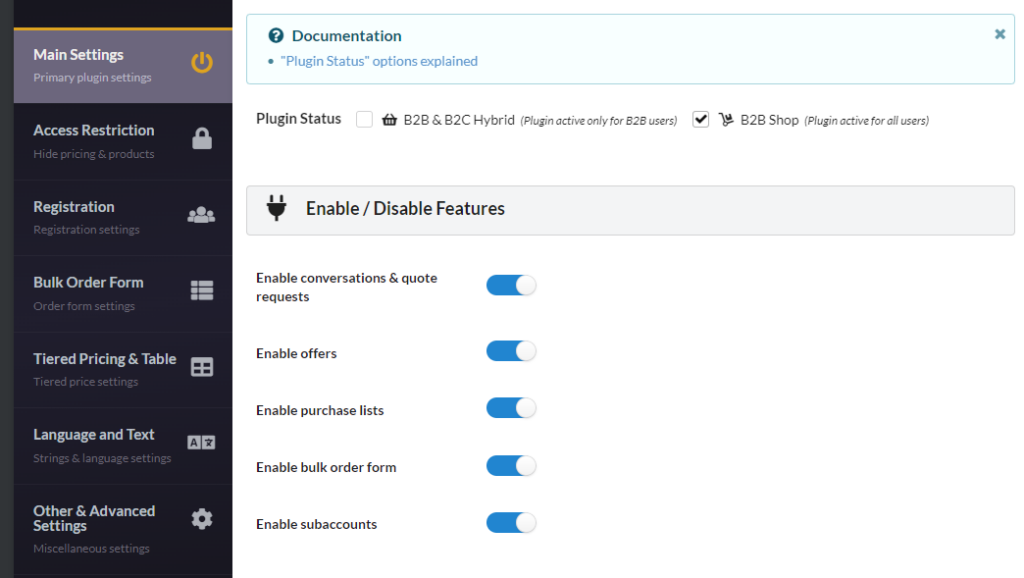
Se você não precisa de recursos específicos em sua loja B2B, você pode desativá-los nas configurações.
restrição de acesso
O recurso de restrição de acesso será útil se você precisar restringir quem pode ver seus produtos.
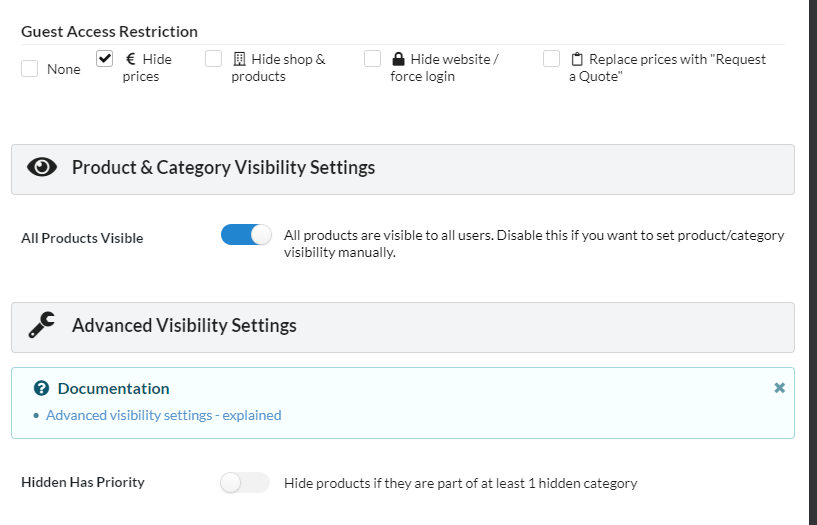
As principais opções disponíveis são:
- Restrição de acesso de convidados
- Categoria de produto e visibilidade de visibilidade
- Configurações avançadas de visibilidade
Com base nas suas preferências, você pode configurar esta opção. Restringir a visualização do preço pelos hóspedes é uma excelente forma de aumentar o registro de usuários.
Cadastro
Para assumir o controle do processo de registro, verifique as configurações de registro.
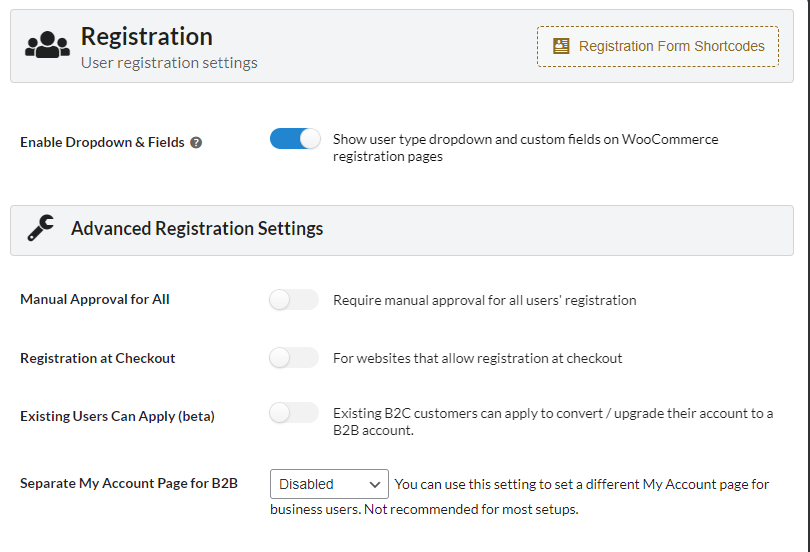
Estas são configurações simples. Para reduzir o spam, considere ativar o processo de aprovação manual. Da mesma forma, o cliente pode ter páginas de contas dedicadas para B2B e B2C. Portanto, se você precisar adicionar esse recurso à sua loja WooCommerce, configure o site adequadamente.
Formulário de pedido em massa
Ao administrar uma loja de atacado, fazer pedidos em grandes quantidades seria algo comum para você. Aqui, com o B2BKing, você pode ajustar o formulário de pedido em massa.
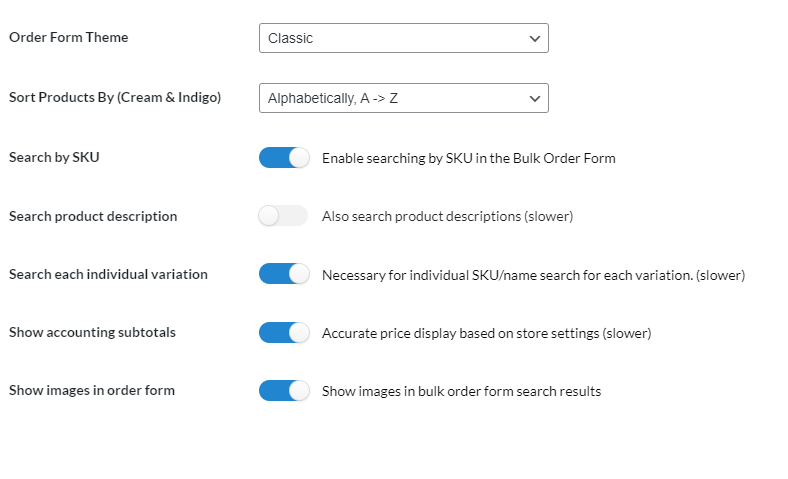
Você não precisa editar códigos para ajustar o formulário de pedido. Nas configurações, você pode personalizá-lo.
Tabela e preços diferenciados
A próxima opção de configuração que temos é tabela e preços diferenciados.
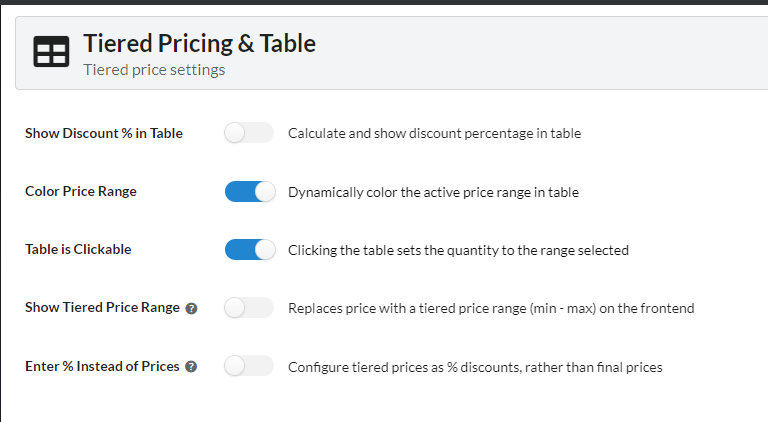
Como o nome sugere, a partir daqui você pode personalizar como a tabela precisa ser exibida e como o preço escalonado precisa funcionar.
Idioma e texto
Nas configurações de idioma e texto, você pode personalizar os rótulos.
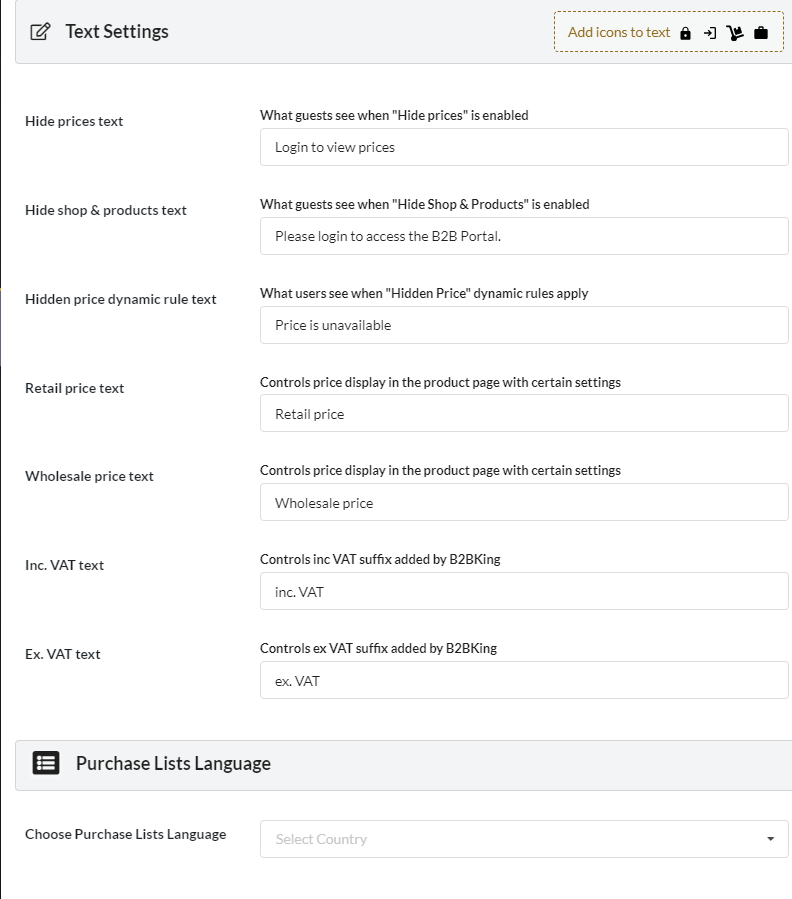
Além de adicionar rótulos, você também pode adicionar fontes de ícones.
Outras configurações e avançadas
Diferentes configurações avançadas contêm muitas opções de configuração personalizadas.
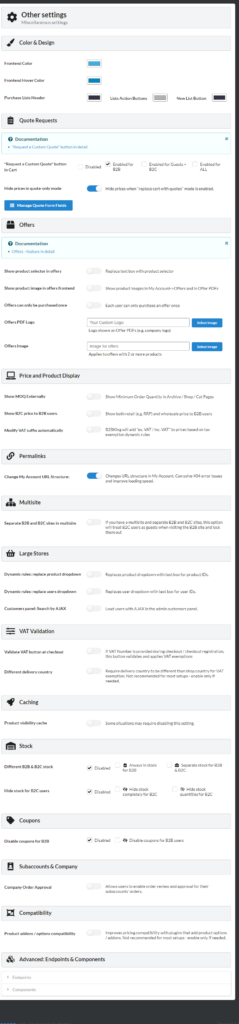
Desde ajustar as cores até personalizar os pontos finais, você pode ajustar todas as opções necessárias.
Licenças
Conforme mostrado anteriormente, a opção de licenciamento ajudará a verificar sua chave de licença. Não há opções adicionais. Depois de inserir o e-mail e a chave de licença, o sistema confirmará sua compra e atualizará automaticamente seu plugin.
Grupos
Se você precisa organizar seus clientes, criar grupos é um bom caminho. O plugin B2BKing permite criar grupos dedicados para seus clientes.
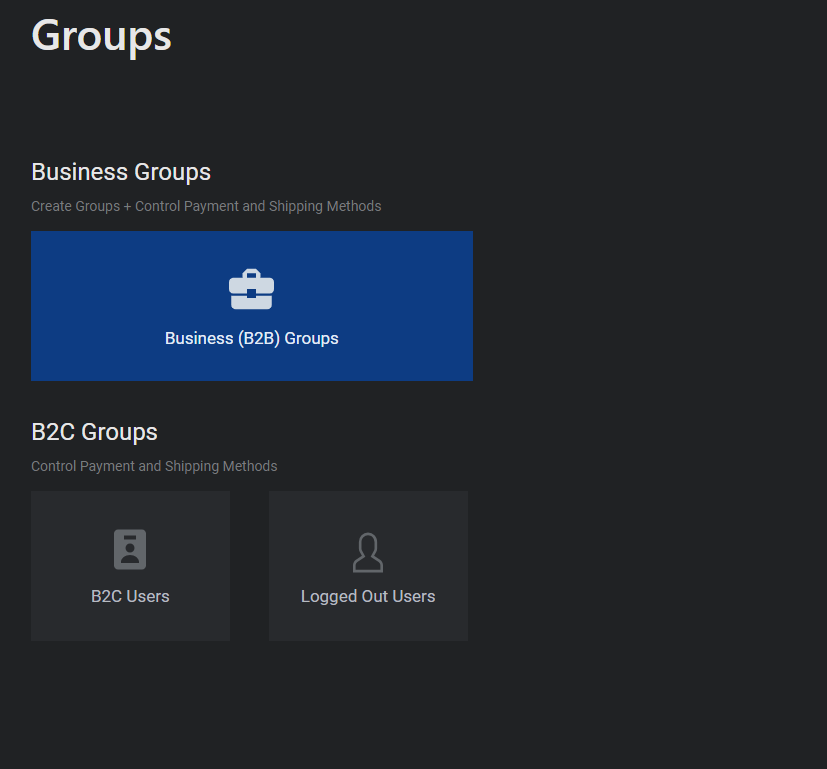
Para esta demonstração, criaremos um grupo B2B. Por padrão, haverá um grupo.
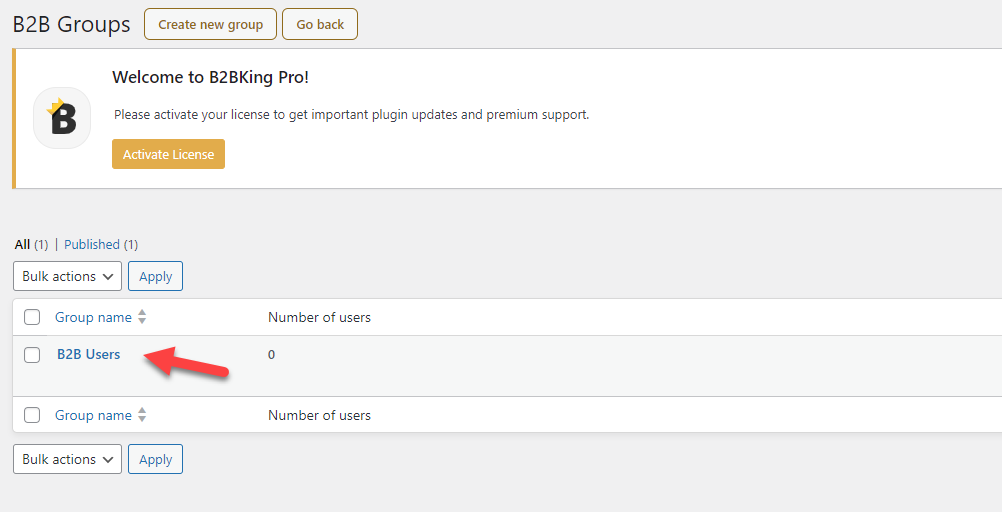
Mas você sempre pode criar mais grupos de acordo com suas preferências e necessidades.
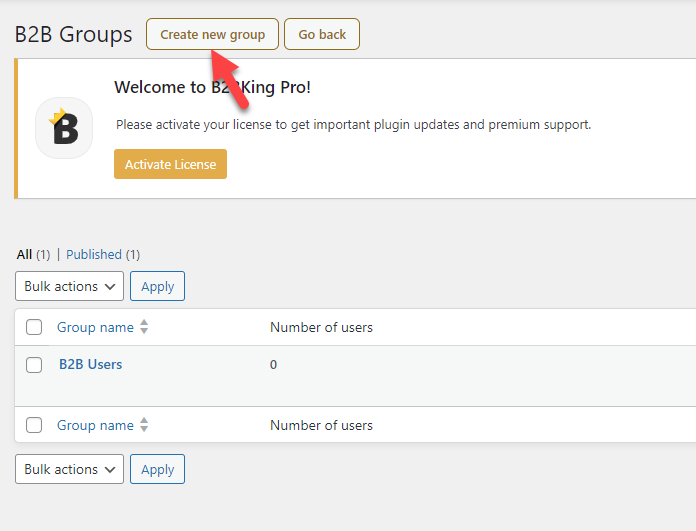
As principais informações que você precisa preencher são:

- Título
- Métodos de Envio
- Métodos de Pagamento
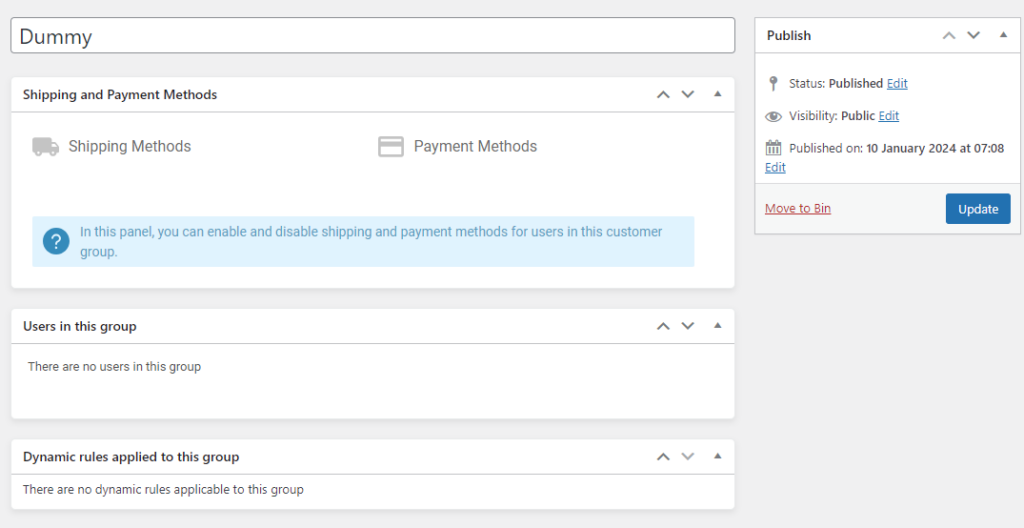
Depois de criar um grupo, você pode torná-lo único adicionando regras de grupo personalizadas. A próxima seção mostrará como adicionar regras de grupo por meio das configurações do plugin B2BKing.
Regras do grupo
Depois de criar todos os grupos necessários, vá para as regras do grupo. Por padrão, não haverá regras predefinidas.
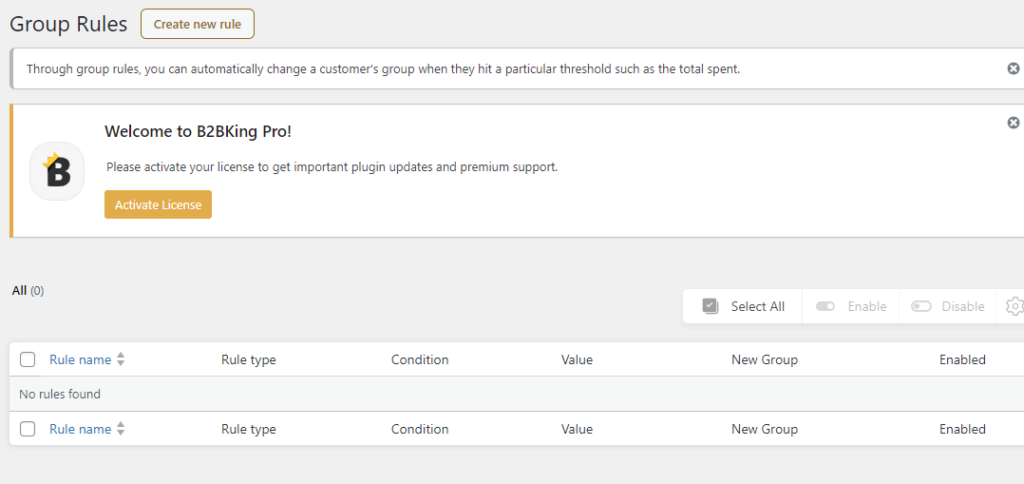
Ao criar uma nova regra, você pode configurá-la com diversas opções. As opções de configuração disponíveis são:
- Tipo de regra
- Doença
- Quanto
- Para quem
- Novo grupo
E assim por diante.
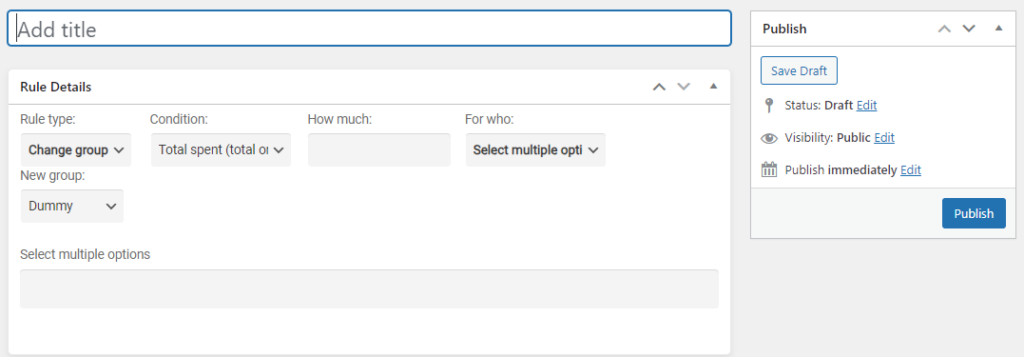
Você pode adicionar regras com base no valor do pedido anual ou mensal do usuário. Adicionar várias regras ao seu site não será um problema, pois você pode ter regras de grupo ilimitadas.
Clientes
Confira a aba do cliente para saber quantos clientes B2B você tem. Aqui, você verá dados como:
- Nome
- Nome da empresa
- Grupo de clientes
- Tipo de conta
- Aprovação
- Total gasto
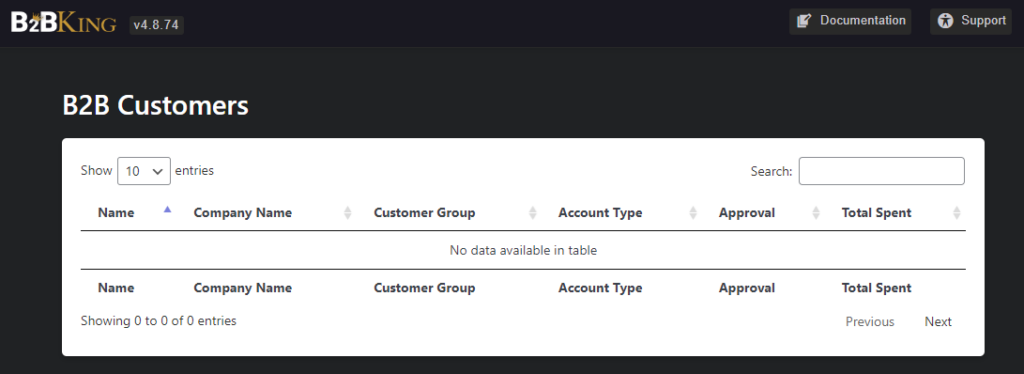
Você também tem um recurso de pesquisa para encontrar um cliente específico. Você também pode mostrar várias entradas ao mesmo tempo, o que o ajudará a encontrar os usuários rapidamente.
Relatórios
B2BKing introduziu recentemente o recurso de relatórios.
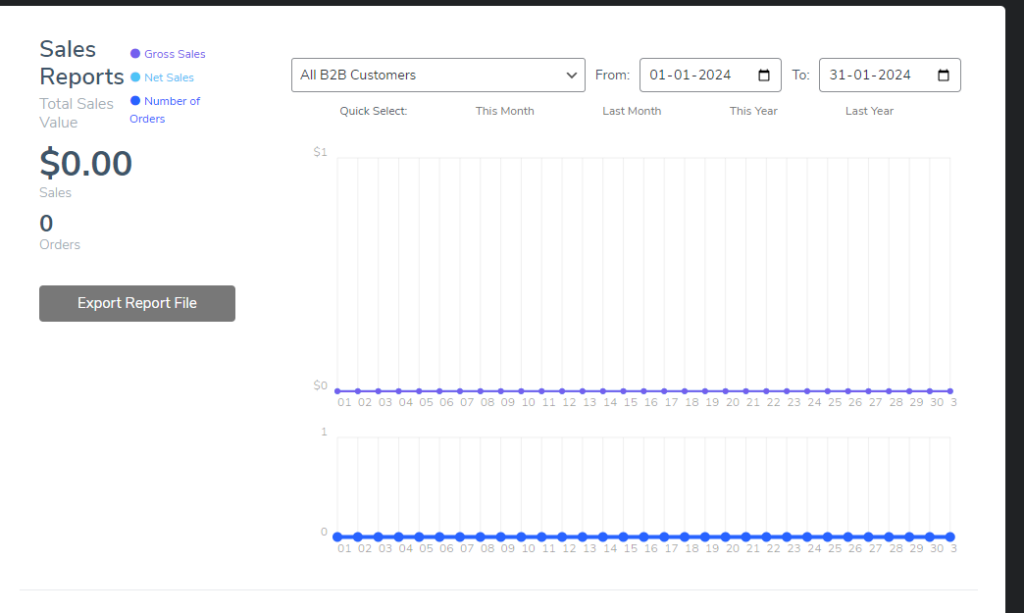
Aqui, você verá estatísticas sobre
- Vendas brutas
- Vendas líquidas
- Pedidos feitos
- Itens comprados
- Valor médio do pedido
- Quantia de reembolso
- Cupons usados
- Custos de envio
E assim por diante.

Verificar a seção de relatórios permitirá que você entenda melhor como está o seu negócio.
Conversas
Conversar com os clientes e resolver suas dúvidas de pré-venda é uma ótima maneira de impulsionar as vendas. Com o recurso de conversas, você pode resolver esse problema. Quando alguém entrar em contato com você, a conversa estará disponível aqui.
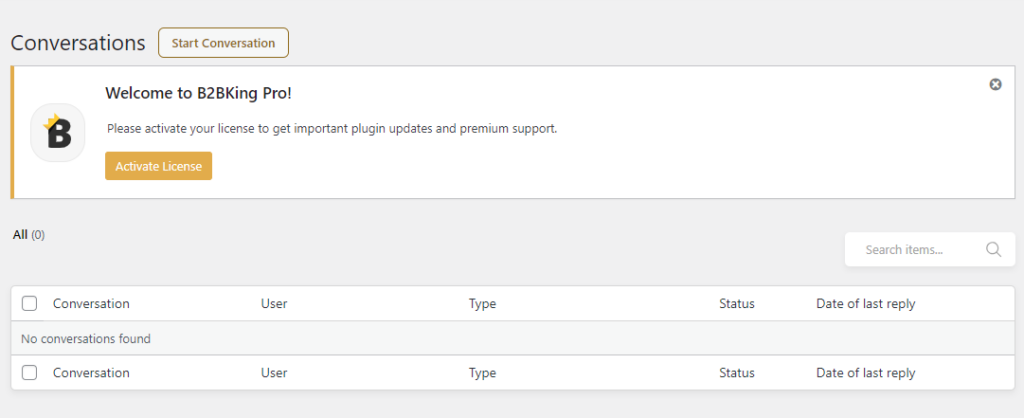
Se o cliente estiver satisfeito com a conversa, você pode marcar a conversa como resolvida e focar em novas. Você deve contar com plug-ins dedicados para adicionar chat ao vivo ou sistemas de tickets ao WordPress por padrão. Mas com o B2BKing, você pode eliminar plugins de terceiros para a mesma tarefa.
Ofertas
Se você precisar criar uma oferta ou desconto especial, a aba de ofertas é o lugar certo. Você pode fazer negócios para ajudar clientes e comerciantes a obter melhores vendas aqui.
As opções disponíveis na aba de ofertas são:
- Título
- Acesso
- Visibilidade do grupo
- Visibilidade do usuário
- Detalhes da oferta
- Texto personalizado
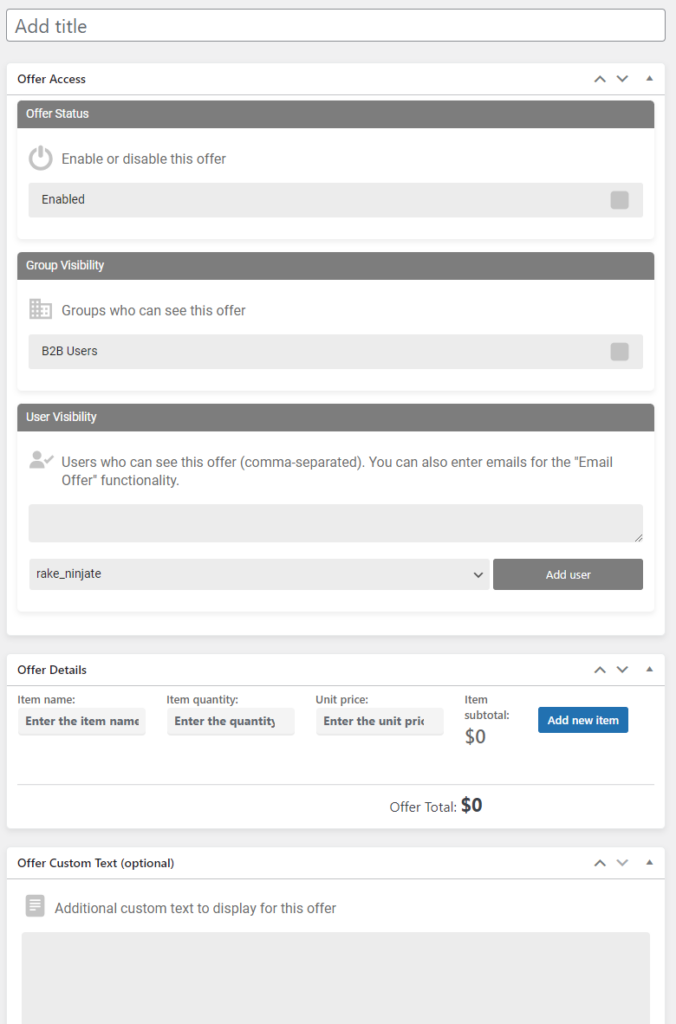
Você pode adicionar muitos itens à oferta. Quando alguém compra o produto, receberá o preço da oferta. Como descontos e negócios relâmpago tendem a aumentar as vendas, oferecer descontos em sua loja WooCommerce seria uma estratégia ideal para melhores taxas de conversão.
Regras Dinâmicas
Como o nome sugere, a seção de regras dinâmicas seria o lugar certo para adicionar regras personalizadas aos seus produtos, grupos de usuários ou usuários individuais. Por padrão, não serão criadas regras personalizadas. Mas clicando em Adicionar novo , você pode adicionar uma nova regra.
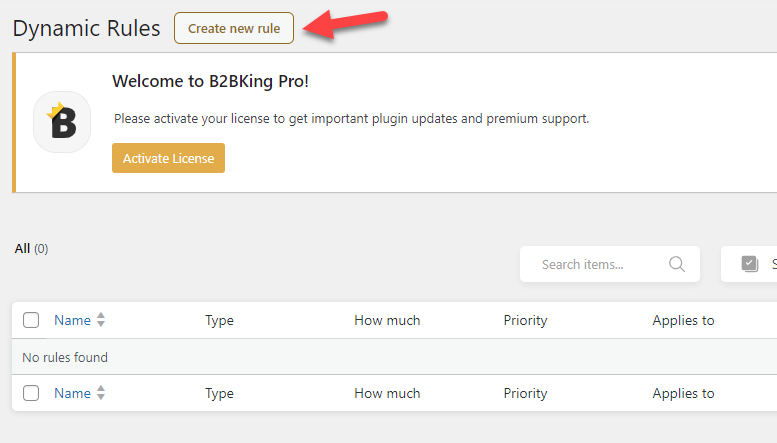
As principais opções de configuração disponíveis são:
- Nome da regra
- Tipo de regra
- Aplica-se a
- Para quem
- Quanto
- Disco. nome
- Opções adicionais
- Lógica condicional
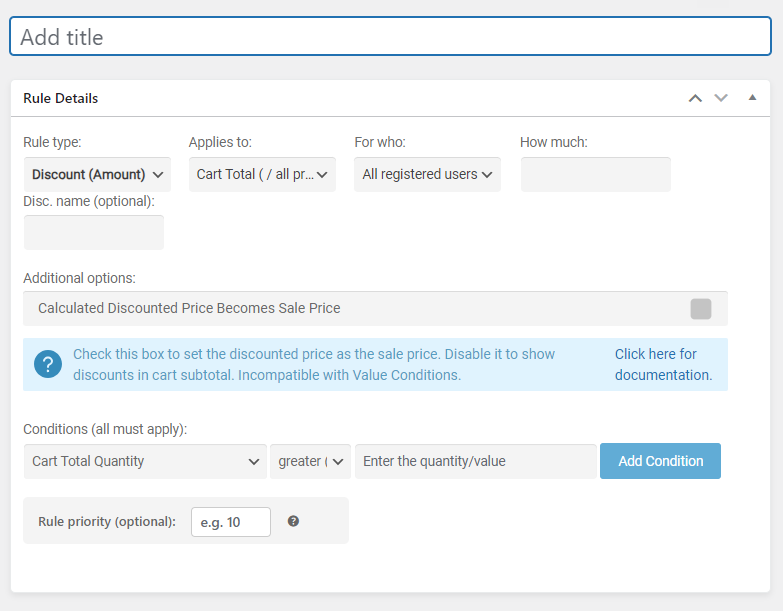
Você pode adicionar quantas regras desejar ao site. Não há um número máximo de regras que você pode criar. Depois de concluir a configuração das regras dinâmicas, vá para a próxima seção, funções de registro.
Funções de registro
Se você precisar criar uma função de usuário dedicada para registro, a seção de funções de registro seria a escolha ideal.
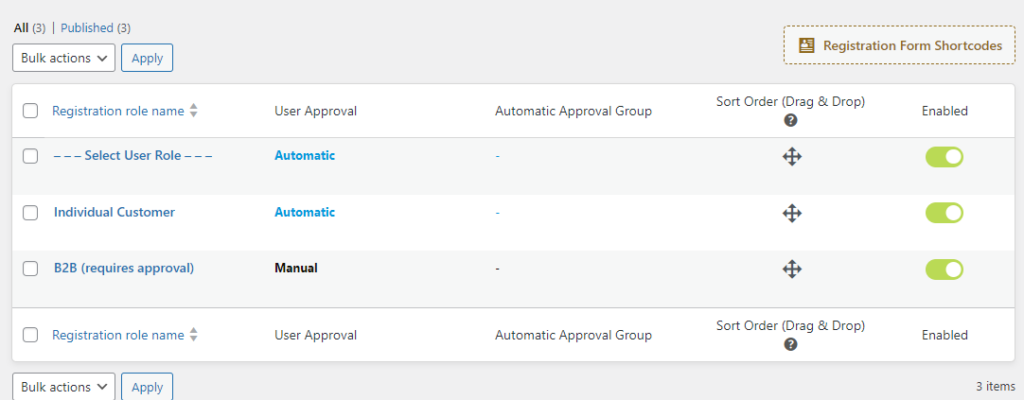
Por padrão, o plugin criará três funções para você. Eles são:
- Cliente individual
- Cliente B2B
- Personalizado
O usuário pode escolher uma opção ao se cadastrar em seu site. Além das funções de usuário, você também pode ver opções de configuração como:
- Aprovação do usuário
- Grupo de aprovação de usuários
- Ordem de classificação
- Ativado desativado
E assim por diante. Você também pode criar uma nova função de usuário na mesma página.
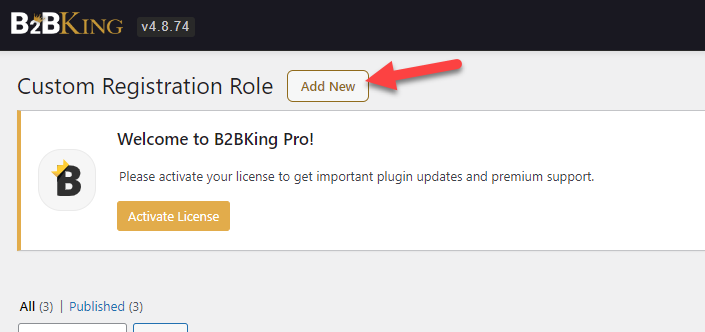
No assistente, você pode ver opções como:
- Nome da função do usuário
- Os campos personalizados
- Status
- Aprovação; obrigatório
- Aprovação automática
- Não selecionável
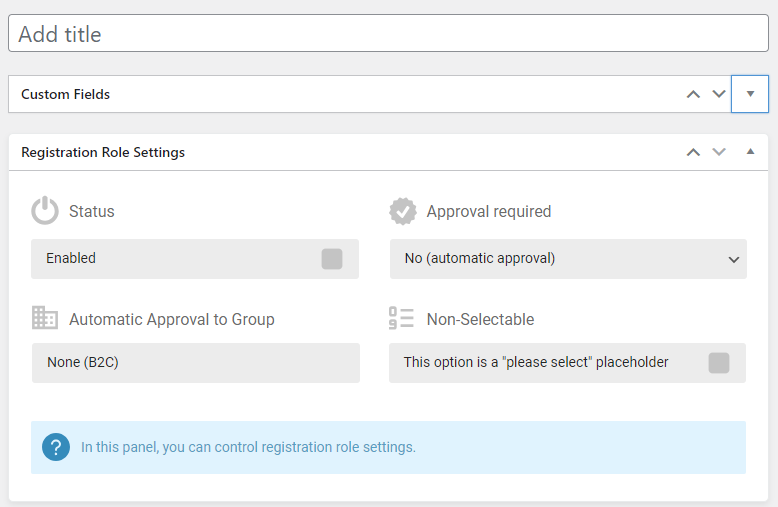
Depois de concluir o processo, você pode publicá-lo. Você pode usar a função recém-criada enquanto alguém se inscreve no site como cliente.
Campos de Cadastro
Esta opção pode ser utilizada para configurar o formulário de cadastro da sua loja.
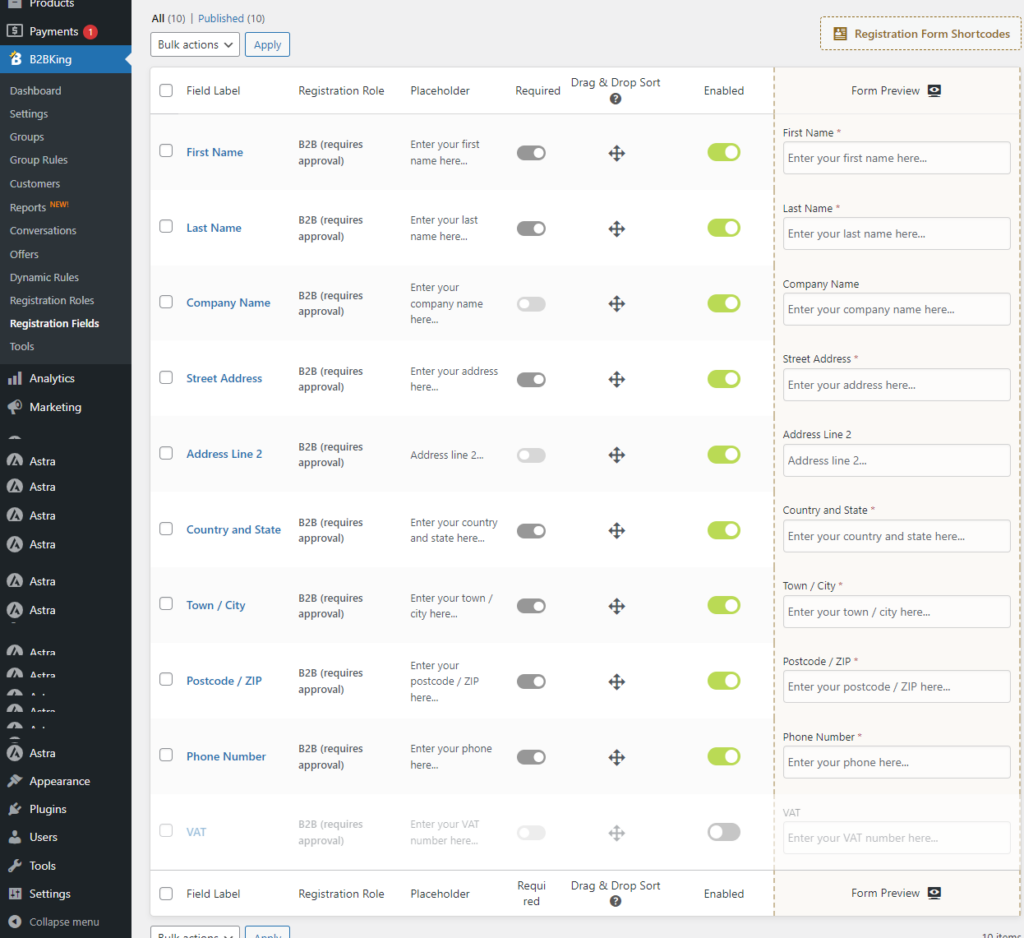
Como você pode ver nesta captura de tela, a maioria dos campos estará habilitada por padrão. Mas você tem controle total sobre os campos. Você pode desativar aqueles que não precisa, reordená-los, etc.
Por exemplo, por padrão, o campo IVA estaria desabilitado. Se você precisar habilitá-lo em seu formulário de registro, clique no botão de alternância e pronto.
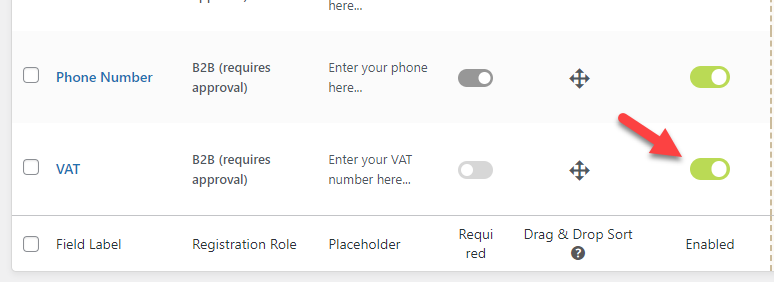
O lado direito mostrará uma visualização ao vivo do formulário de registro.
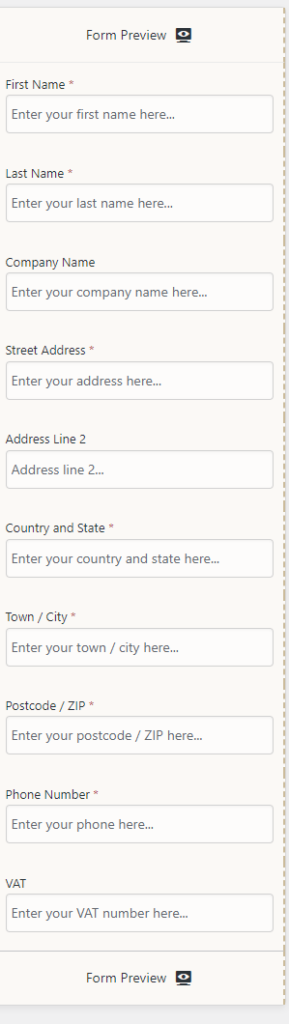
Não há botão dedicado para salvar. Todas as modificações serão salvas automaticamente de acordo com suas ações. Outra coisa que você notará são os códigos de acesso da página. Você verá a opção de códigos de acesso em sua página de configurações na seção superior direita.
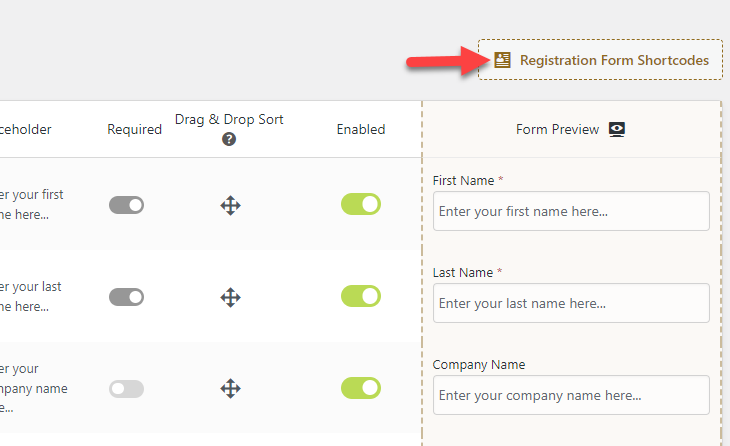
Ao clicar nele, você verá códigos de acesso dedicados para páginas individuais.
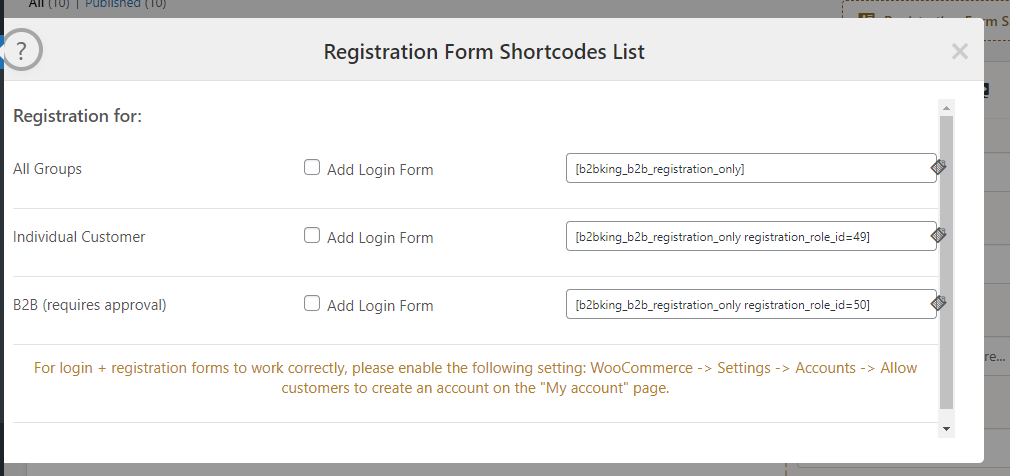
Você pode publicar este shortcode em qualquer página ou postagem, e o formulário de registro será exibido no front end. Criar páginas individuais para clientes B2B e pessoas individuais é sempre ótimo. Dessa forma, os clientes puderam entender rapidamente o que precisavam fazer.
Se você estiver pronto para seguir em frente, abra as configurações de ferramentas.
Ferramentas
Em ferramentas, você verá as opções de importação/exportação, editor de usuário, editor de visibilidade, cache, desempenho, etc.
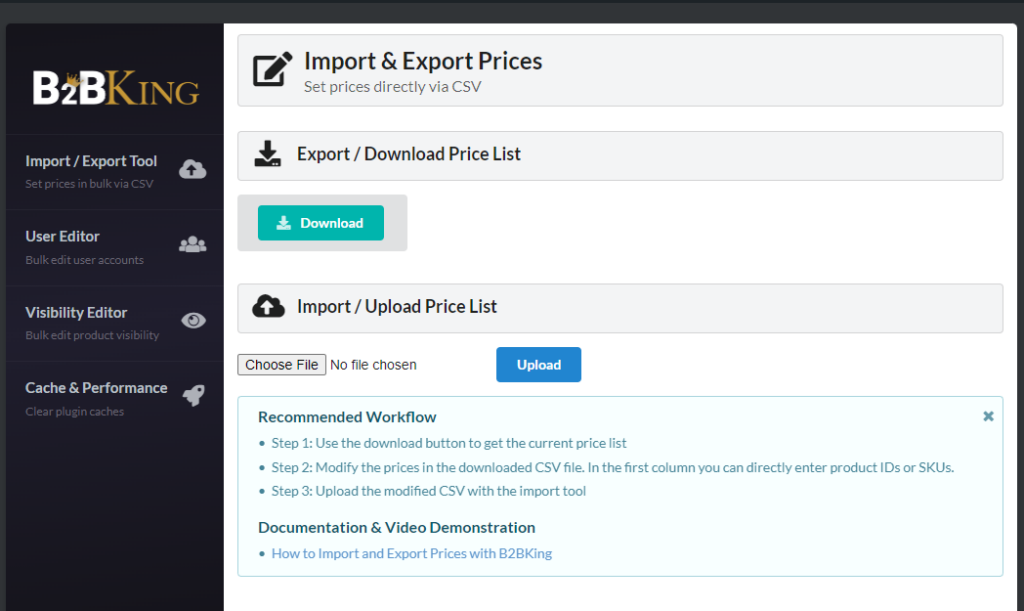
O recurso de importação e exportação será útil se você transferir a configuração do plugin para outras lojas. Você pode definir preços para produtos a granel por meio da importação/exportação de CSV. Nas configurações do usuário, você pode configurar os grupos ou tipos de usuários.
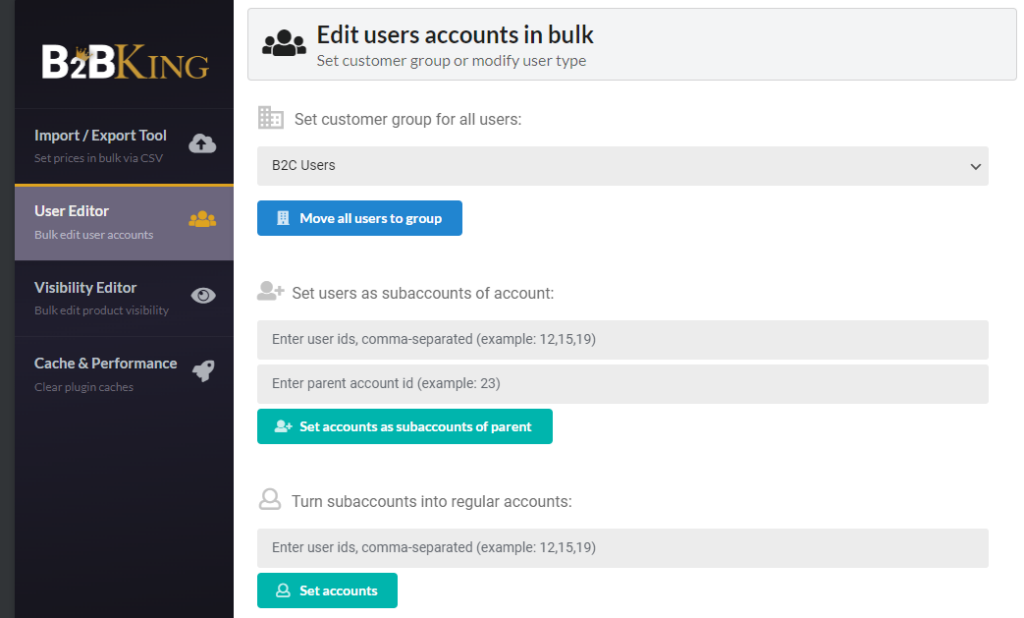
A próxima opção disponível é o editor de visibilidade. Se você precisa controlar o que seus usuários precisam ver, o editor de visibilidade é tudo que você precisa.
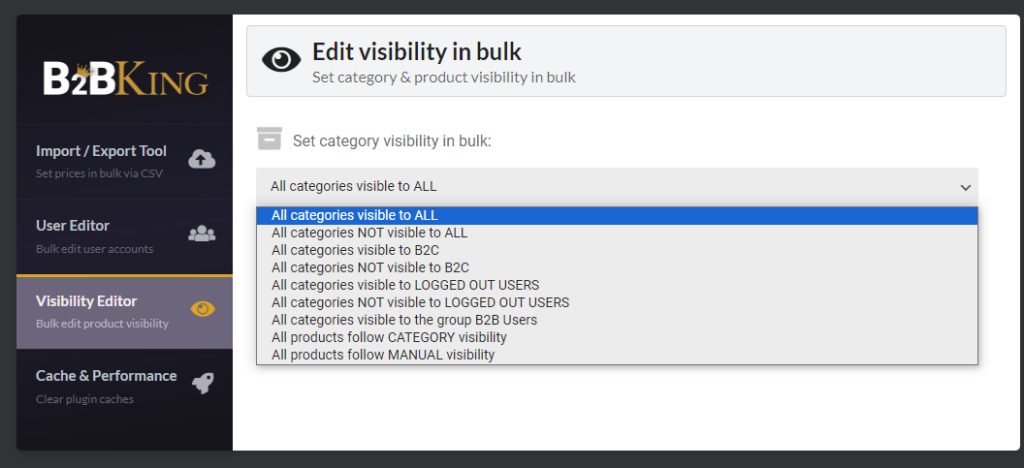
Como você pode ver na imagem, existem várias opções. Você pode escolher um de acordo com suas necessidades. A última opção que o plugin oferece são as configurações de cache e desempenho.
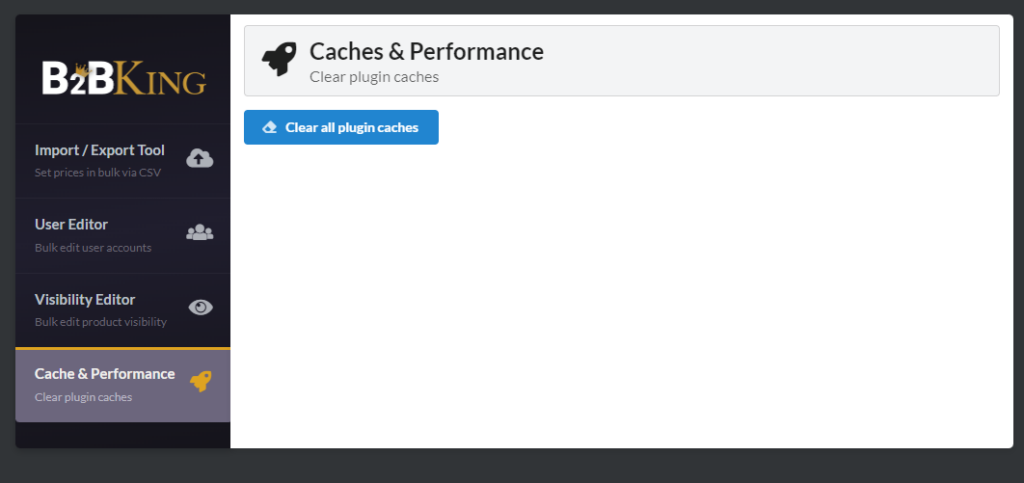
Você pode usar esta opção para limpar todo o cache.
É isso!
Este é o guia B2BKing completo que o ajudará a configurar o plugin sem complicações.
Conclusão
Com WordPress e WooCommerce, você pode criar qualquer tipo de loja online que precisar. Se você deseja criar uma loja online de atacado onde as pessoas possam obter produtos a granel, um plugin dedicado como o B2BKing seria útil. Como o plug-in tem opções mínimas de configuração, você pode iniciar sua loja business-to-business ou business-to-customer sem complicações.
Como você pode ver neste tutorial, explicamos todas as etapas para configurar o B2BKing em seu site. Seguindo nosso guia, você pode configurar o plugin em 30 minutos.
Você usará o plugin para criar sua loja de atacado ou B2B?
Deixe-nos saber nos comentários.
Além disso, aqui estão alguns artigos que você achará úteis:
- Como configurar o WP Rocket da maneira certa
- Como desativar o clique com o botão direito em imagens do WordPress
- Como criar licenças no WooCommerce (guia passo a passo)
